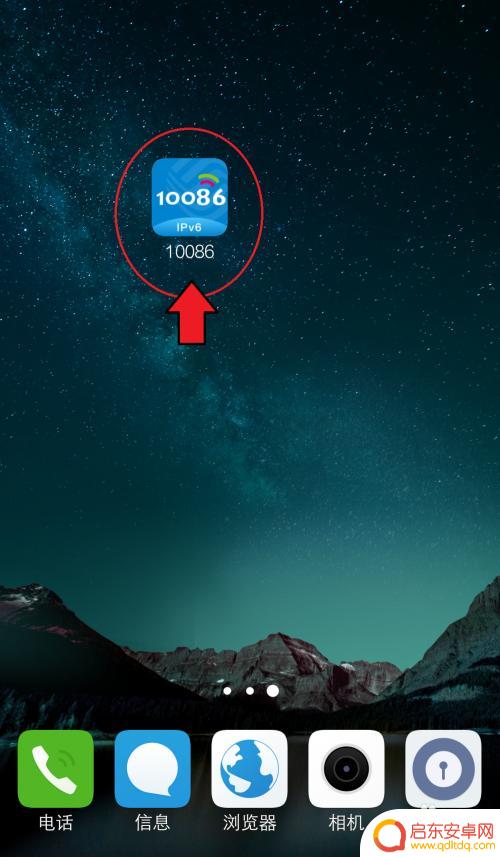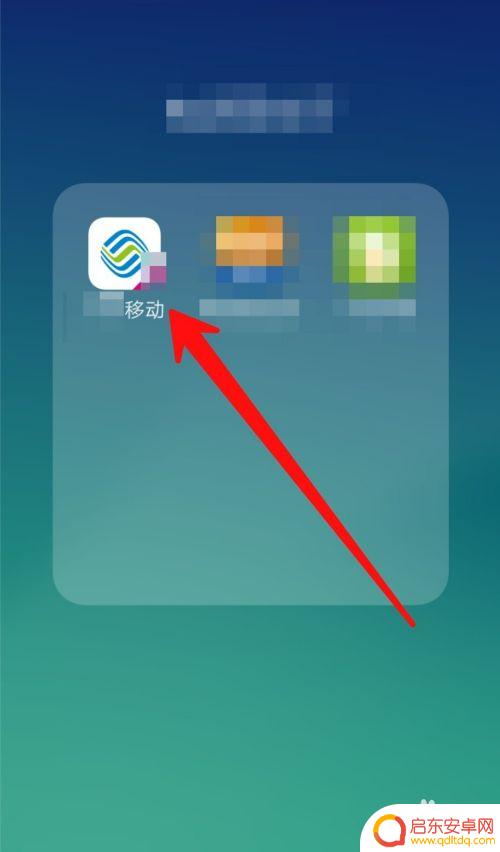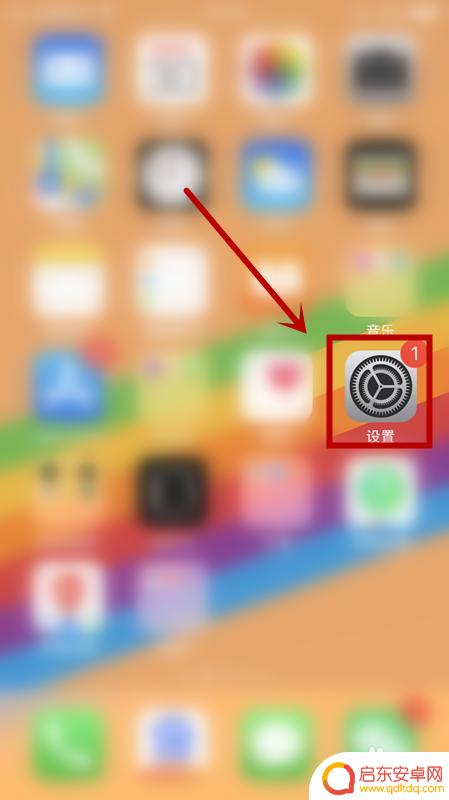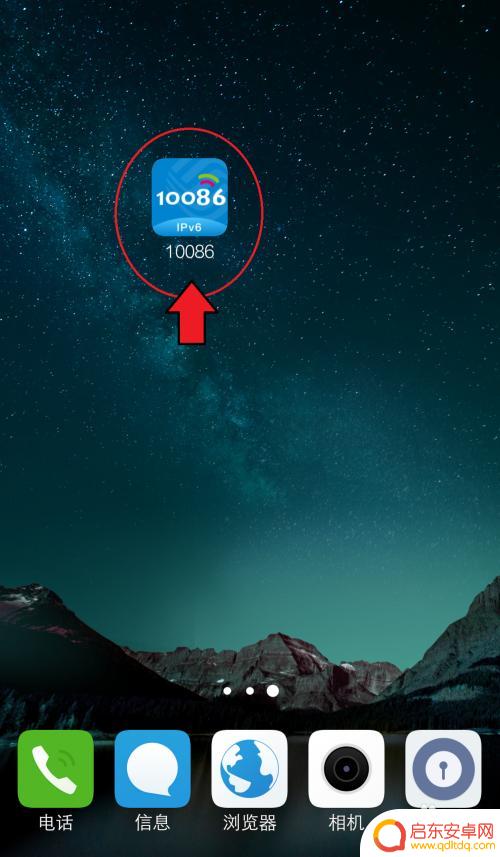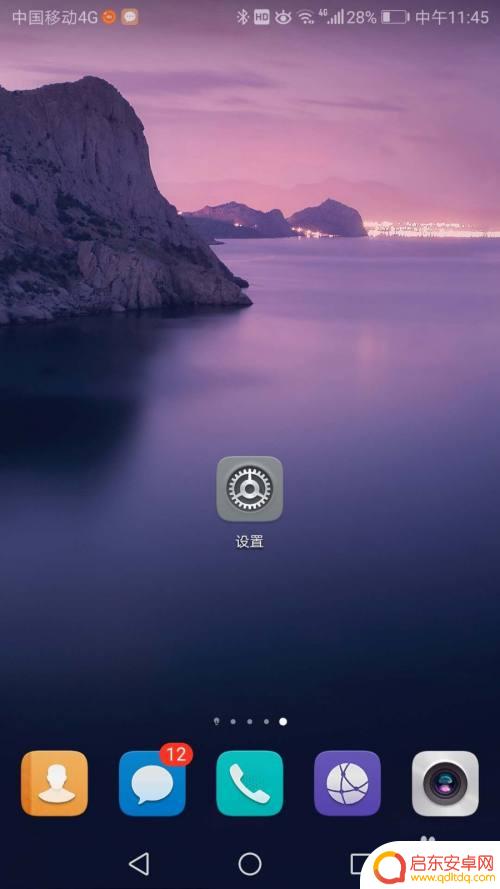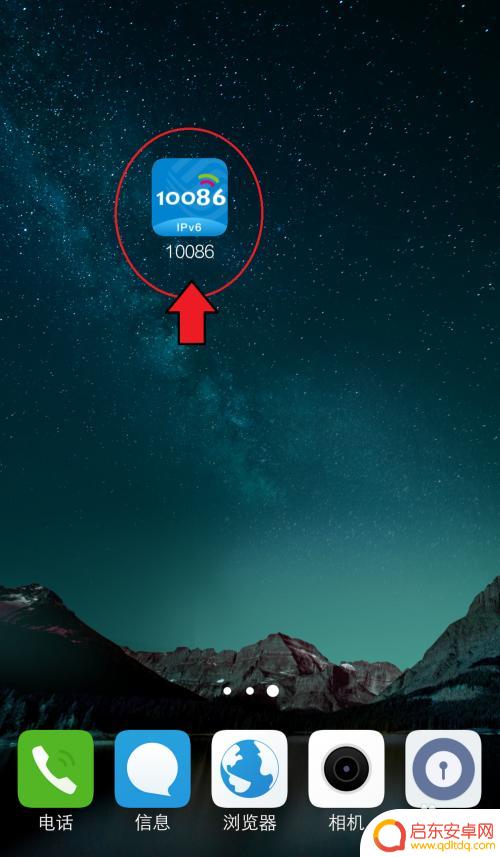如何改掉手机帐号密码 如何在移动手机号上修改服务密码
在现代社会手机已经成为我们日常生活中不可或缺的工具之一,我们几乎把所有个人信息都存储在手机里,包括银行卡、社交媒体账号等等。保护手机账号和密码的安全显得尤为重要。不仅要防止他人恶意盗取个人信息,还需要避免自己的账号被他人恶意篡改。如何改掉手机账号密码?如何在移动手机号上修改服务密码?接下来我们将为大家分享一些简单实用的方法,帮助大家提高手机账号密码的安全性。
如何在移动手机号上修改服务密码
具体步骤:
1.首先,在手机设备点击打开移动App,如图所示。
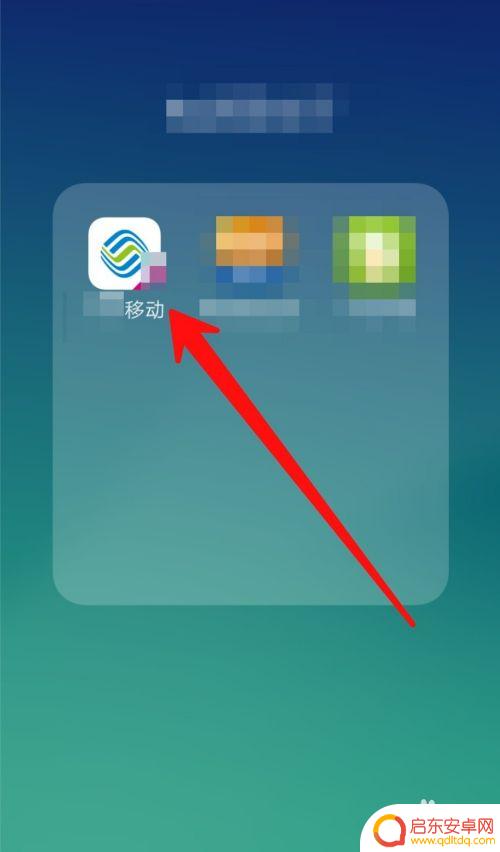
2.进入到App首页点击一下左下角的「我的」功能选项,如图所示。
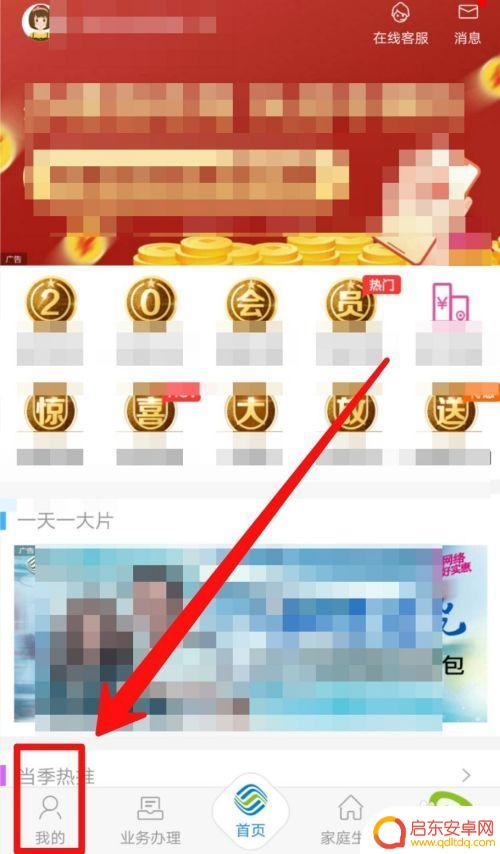
3.然后在「我的」页面点击一下页面右侧的「更多」选项,如图所示。
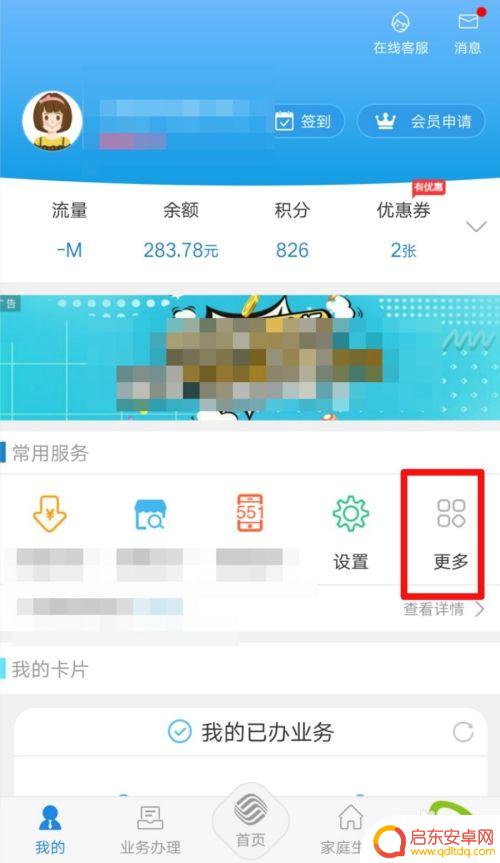
4.接着下拉页面,在「常用服务」类目下找到、并点击「服务密码」的功能选项。如图所示
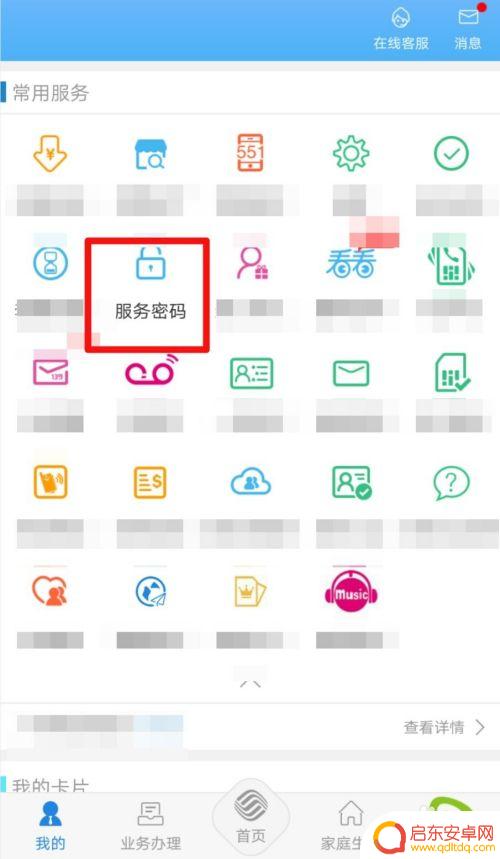
5.进入到「服务密码」的界面下点击底部的「我要改密码」的功能选项,如图所示。
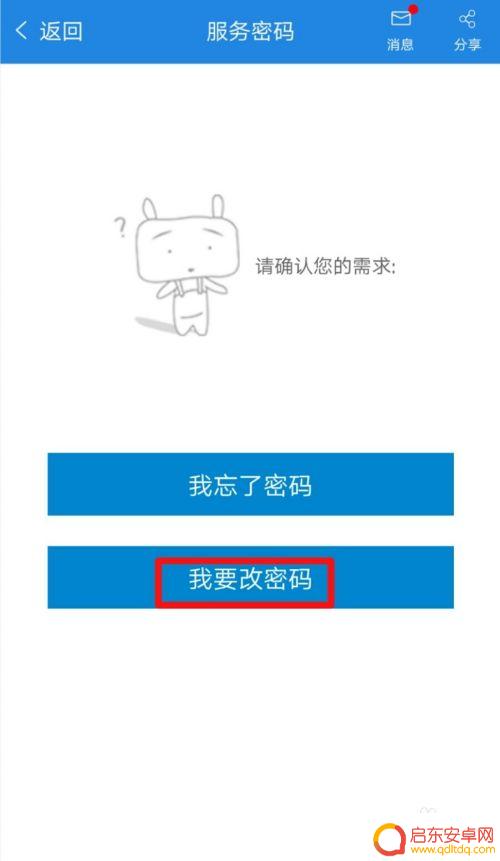
6.再接着点击获取动态密码,然后在弹窗点击一下「确认」如图所示。
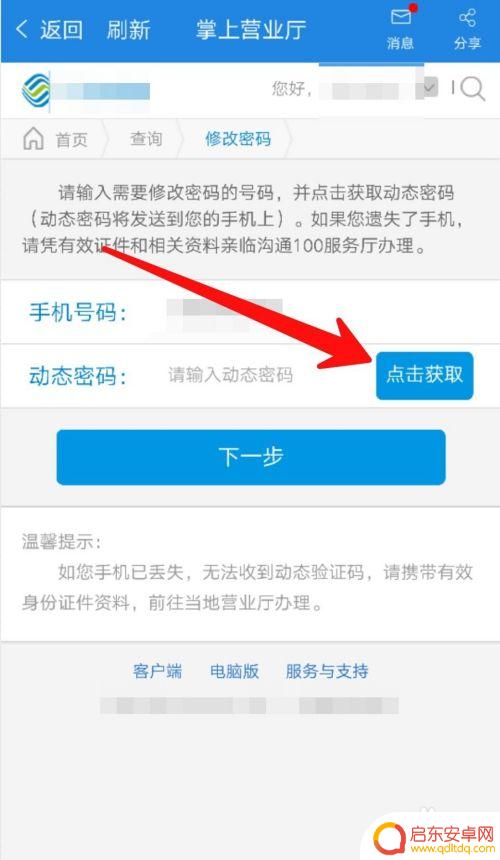
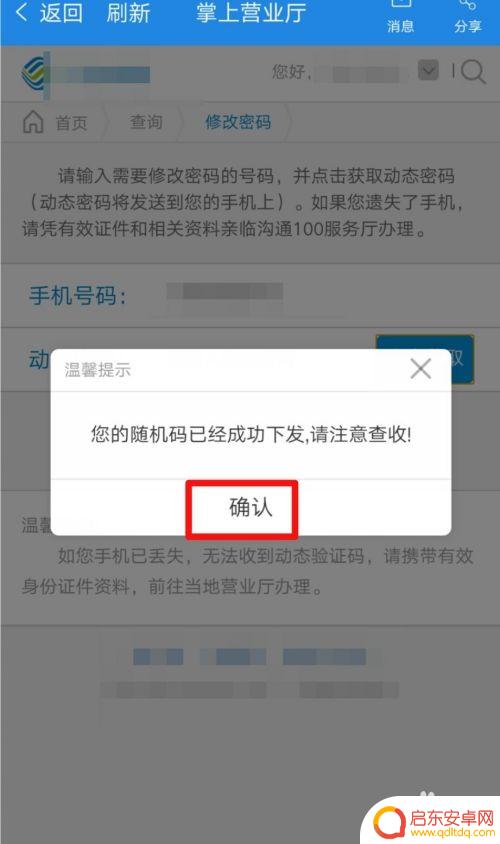
7.动态密码发送成功了之后,在这上面输入动态密码,再点击「下一步」如图所示。
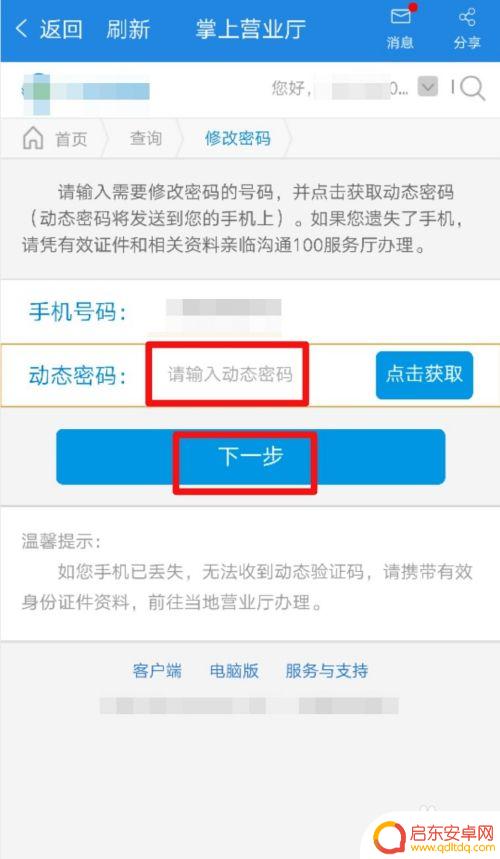
8.最后输入一次原来的密码,再输入两次新密码、并点击页面右侧的「验证」。验证一下是否可以修改,再点击「确认」就可以修改服务密码了,如图所示。
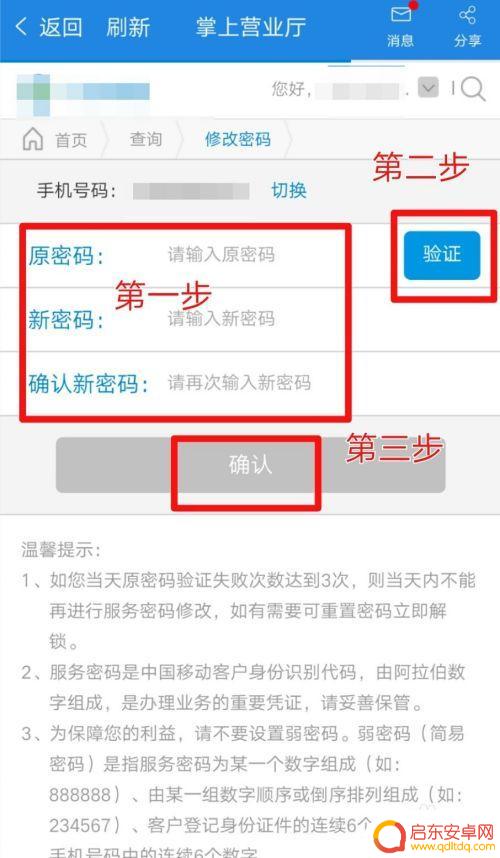
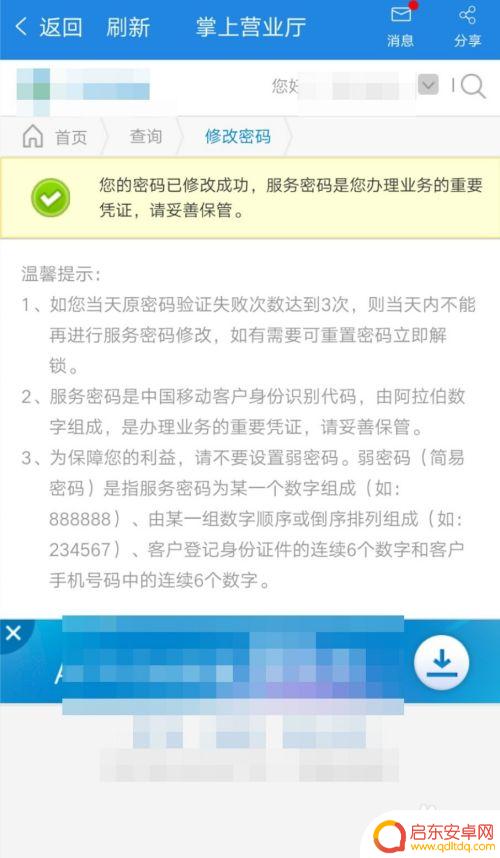
以上是关于如何更改手机帐号密码的全部内容,如果您遇到相同的情况,可以按照小编的方法来解决。
相关教程
-
如何设置手机移动网密码 中国移动手机号服务密码修改流程
在现代社会手机已经成为人们生活中不可或缺的重要工具,为了保护个人信息的安全,设置手机移动网密码是至关重要的一步。而对于中国移动用户来说,要修改手机号服务密码也是必不可少的。通过...
-
手机怎么动态设置手机密码 移动手机号服务密码修改步骤
在日常生活中,手机密码的设置是我们保护个人隐私和信息安全的重要一环,而对于移动用户来说,设置手机服务密码同样至关重要。在这篇文章中我们将介绍如何动态设置手机密码以及移动手机号服...
-
苹果手机aiding帐号怎么换 怎么更改苹果手机上已有ID账号密码
苹果手机的Aiding账号是用于用户在iPhone上进行各种操作和服务的账号,但是有时候我们可能需要更改或者换掉已有的Aiding账号,比如当我...
-
如何设移动统一密码手机 中国移动手机号服务密码设置教程
在现代社会中手机已经成为人们生活中不可或缺的重要工具之一,为了保护手机账号的安全,设置一个统一的手机号服务密码是非常必要的。中国移动提供了详细的服务密码设置教程,帮助用户轻松设...
-
手机的账号如何查看密码 手机账号密码怎么修改
在日常生活中,我们经常需要使用手机账号登录各种应用和网站,但是随着时间的推移,我们可能会忘记这些账号的密码。如何查看手机账号的密码呢?大多数手机都提供了找回密码的功能,可以通过...
-
如何设置手机移动服务密码 中国移动手机号服务密码设置步骤
在如今的数字时代,手机已经成为我们生活中不可或缺的一部分,对于中国移动用户来说,设置手机移动服务密码是非常重要的一步。通过设置服务密码,用户可以保护个人信息的安全,防止他人恶意...
-
手机access怎么使用 手机怎么使用access
随着科技的不断发展,手机已经成为我们日常生活中必不可少的一部分,而手机access作为一种便捷的工具,更是受到了越来越多人的青睐。手机access怎么使用呢?如何让我们的手机更...
-
手机如何接上蓝牙耳机 蓝牙耳机与手机配对步骤
随着技术的不断升级,蓝牙耳机已经成为了我们生活中不可或缺的配件之一,对于初次使用蓝牙耳机的人来说,如何将蓝牙耳机与手机配对成了一个让人头疼的问题。事实上只要按照简单的步骤进行操...
-
华为手机小灯泡怎么关闭 华为手机桌面滑动时的灯泡怎么关掉
华为手机的小灯泡功能是一项非常实用的功能,它可以在我们使用手机时提供方便,在一些场景下,比如我们在晚上使用手机时,小灯泡可能会对我们的视觉造成一定的干扰。如何关闭华为手机的小灯...
-
苹果手机微信按住怎么设置 苹果手机微信语音话没说完就发出怎么办
在使用苹果手机微信时,有时候我们可能会遇到一些问题,比如在语音聊天时话没说完就不小心发出去了,这时候该怎么办呢?苹果手机微信提供了很方便的设置功能,可以帮助我们解决这个问题,下...